
Utilitzar el Launchpad per veure i obrir apps al Mac
El Launchpad del Mac és un lloc central on pots veure totes les teves apps i obrir-les ràpidament.
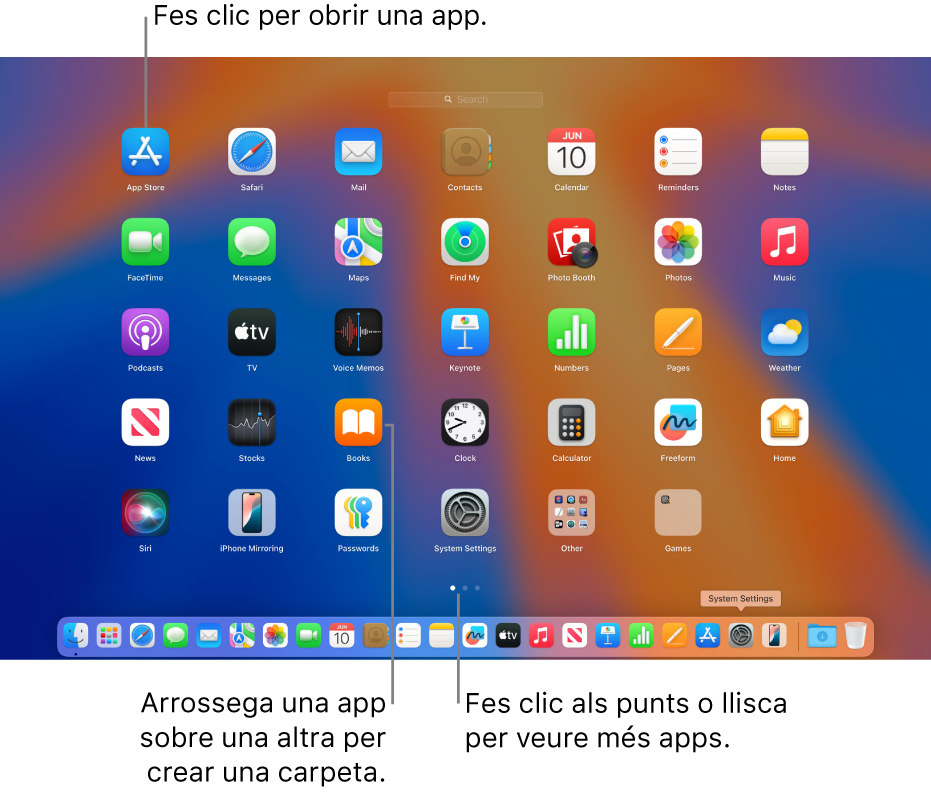
Obrir i tancar el Launchpad
Obrir el Launchpad: Fes clic a
 al Dock.
al Dock.Tancar el Launchpad sense obrir una app: fes clic a qualsevol lloc (excepte en una app) o prem la tecla Escapada.
Buscar i obrir apps al Launchpad
Al Mac, fes clic a
 al Dock.
al Dock.Introdueix el nom de l’app que busques al camp de cerca de la part superior del Launchpad.
Fes clic a l’app per obrir‑la.
Durant el temps d’inactivitat o si arribes al límit establert a la configuració de “Temps d’ús” per a algunes apps, les icones de les apps apareixeran atenuades i es mostrarà una icona d’un rellotge de sorra 
Navegar pel Launchpad
Al Mac, fes clic a
 al Dock.
al Dock.Fes una de les accions següents:
Traslladar‑te a una altra app: prem una tecla de fletxa.
Anar a una altra pàgina: llisca cap a l’esquerra o la dreta sobre el trackpad, prem Ordre + fletxa esquerra, Ordre + fletxa dreta o fes clic en un punt a la part inferior de la pantalla.
Obrir una carpeta d’apps: fes clic a la carpeta o ves fins a la carpeta i prem la tecla de retorn.
Tancar una carpeta d’apps: prem la tecla d'escapada.
Els jocs que has descarregat de l’App Store s’afegeixen a la carpeta Jocs del Launchpad. Si fas servir un comandament de joc compatible, pots accedir i navegar per la carpeta Jocs utilitzant el comandament. Per obtenir més informació sobre com utilitzar els comandaments de joc amb el Mac, consulta l’article de suport d’Apple Connectar un comandament de joc sense fils al dispositiu Apple.
Organitzar les apps al Launchpad
Al Mac, fes clic a
 al Dock.
al Dock.Fes una de les accions següents:
Traslladar una app a una pàgina: Arrossega una app a una altra ubicació de la mateixa pàgina.
Traslladar una app a una altra pàgina: Arrossegueu l’app fins a la vora de la pantalla i deixeu-la anar quan aparegui la pàgina que voleu.
Crear una carpeta d’apps: arrossega una app sobre una altra app.
Canviar el nom d’una carpeta: fes clic a la carpeta per obrir-la, fes clic al nom i, després, introdueix-ne un de nou.
Afegir una app a una carpeta: arrossega l’app a sobre de la carpeta.
Eliminar una app d’una carpeta: arrossega l’app fora de la carpeta.
Afegir apps al Launchpad
Les apps que descarreguis de l’App Store apareixeran automàticament al Launchpad.
Per afegir una app que no havies descarregat de l’App Store, arrossega l‘app a la carpeta “Apps” del Finder al Mac. L’app es mostrarà al Launchpad.
Eliminar apps des del Launchpad
Al Mac, fes clic a
 al Dock.
al Dock.Mantén premuda una app fins que totes les apps comencin a bellugar‑se.
Fes clic al botó “Elimina“ de l’app
 .
.Si no es mostra el botó “Elimina”, l’app no es pot eliminar del Launchpad. Consulta Instal·lar i desinstal·lar apps d’internet o d’un disc.
Consell: Pots arrossegar una app del Launchpad per afegir-la al Dock. L’app és al Dock i al Launchpad.